Инструкция по использованию системы «ГРО-оценка»
Сразу после запуска программы появляется окно «О программе», котором содержатся сведения о разработчиках.

После закрытия окна «О программе» открывается основное рабочее окно программы.
Окно «О программе» можно вызвать из меню сверху.
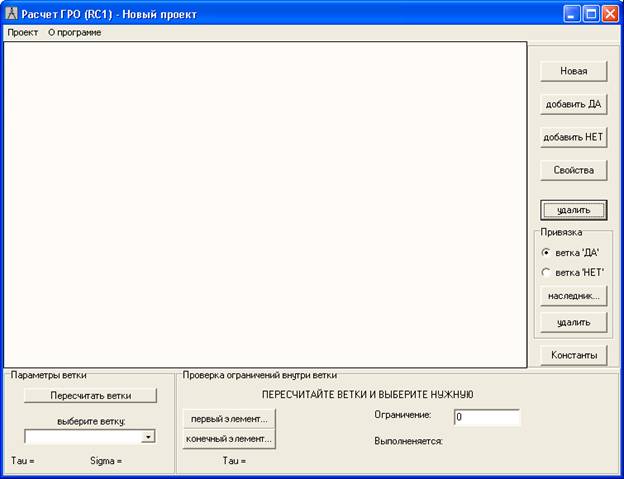
В верхней части окна находится меню «Проект». С помощью этого меню можно создать новый проект, сохранить текущий проект и его граф или загрузить ранее сохраненный.
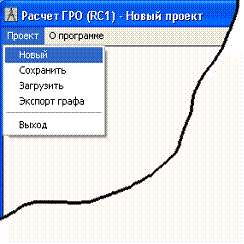
Создание нового проекта:
Сразу после запуска программы создается новый пустой проект. В любое время можно начать работу с новым проектом, выбрав «Новый» в меню «Проект», предварительно сохранив, если необходимо, ранее введенные данные.
Сохранение текущего проекта:
Для сохранения текущего проекта следует выбрать «Сохранить» в меню «Проект».
После появления диалогового окна сохранения следует ввести расположение и имя файла сохраняемого проекта и нажать кнопку «Сохранить». Если файл с введенным именем уже существует, то программа спросит следует ли перезаписать старый файл или отменить сохранение. В случае отмены следует начать процедуру с начала и ввести другое имя.
Загрузка ранее сохраненного проекта:
Перед загрузкой ранее сохраненного проекта следует учесть, что текущие данные будут потеряны, если перед этим не выполнялось их сохранение.
Для загрузки ранее сохраненного проекта, нужно выбрать «Загрузить» в меню «Проект». После появления диалогового окна загрузки следует выбрать файл с ранее сохраненным проектом и нажать кнопку «Загрузить».
Экспорт графа проекта в растровый графический файл:
Программа “ГРО - оценка” позволяет сохранить граф проекта в виде графического файла в формате «Bitmap». Такой файл можно открыть в любой программе поддерживающей данный формат для последующей печати или правки.
Для экспорта графа необходимо выбрать «Экспорт графа» в меню «Проект».
После появления диалогового окна сохранения следует ввести расположение и имя файла сохраняемого графа и нажать кнопку «Сохранить». Если файл с введенным именем уже существует, то программа спросит следует ли перезаписать старый файл или отменить сохранение. В случае отмены следует начать процедуру с начала и ввести другое имя.
Завершение работы с программой:
Перед выходом следует учесть, что текущие данные будут потеряны, если перед этим не выполнялось их сохранение.
Для завершения работы с программой следует выбрать «Выход» в меню «Проект» и подтвердить выход.
Редактирование графа.
Для выделения вершины графа следует нажать на нее левой кнопкой мыши.
Выделенная вершина будет подсвечиваться желтым цветом.
Для перемещения вершины графа следует нажать на нее левой кнопкой мыши и удерживая кнопку переместить мышь в нужную сторону.
Связь между вершинами по направлению «Да» выделяется зеленым цветом.
Связь между вершинами по направлению «Нет» выделяется красным цветом.
Редактирование проекта осуществляется с помощью инструментов-кнопок, расположенных в правой части рабочего окна.
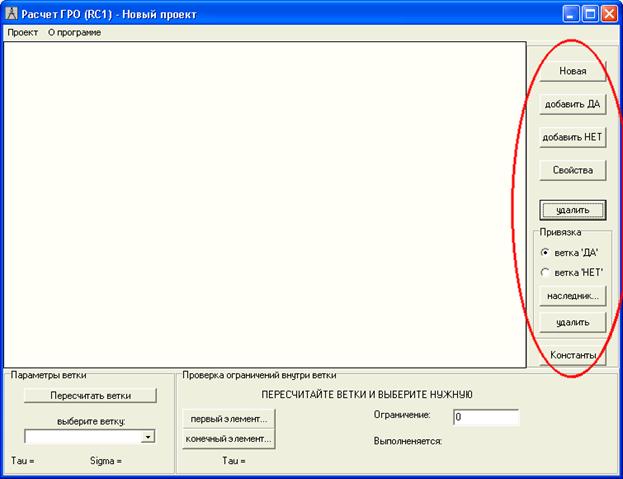
Новая
Создает новую вершину графа, не связанную с другими вершинами графа.
Используется для задания первой вершины графа, а так же для внесения дополнительных изменений в существующий граф.
Добавить ДА
Создает вершину графа, связанную с выделенной в данный момент вершиной по направлению «Да».
Уважаемый посетитель!
Чтобы распечатать файл, скачайте его (в формате Word).
Ссылка на скачивание - внизу страницы.